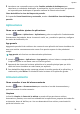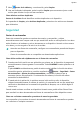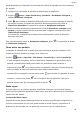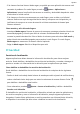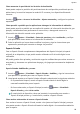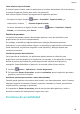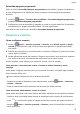MadiaPad M6 User Manual-(SCM-AL09&W09,EMUI10.1_01,ES)
Table Of Contents
- Índice
- Información esencial
- Gestos básicos
- Navegación del sistema
- Cómo bloquear y desbloquear la pantalla
- Iconos de estado y notificaciones
- Selectores de accesos directos
- Widgets de la pantalla principal
- Cómo configurar el fondo de pantalla
- Cómo ver y borrar notificaciones
- Cómo configurar los ajustes de sonido
- Modo de pantalla dividida y ventana flotante
- Ventanas múltiples
- Cómo habilitar el modo de pantalla dividida desde el Dock de ventanas múltiples
- Cómo mostrar la ventana flotante del Dock de ventanas múltiples
- Cómo alternar entre pantalla dividida y ventana flotante
- Cómo arrastrar y soltar archivos entre las aplicaciones con Ventanas múltiples
- Cómo añadir, mover o eliminar una aplicación del Dock de ventanas múltiples
- Cómo deshabilitar Ventanas múltiples
- Multiplicador de aplicaciones
- Ventanas múltiples
- Cómo encender, apagar o reiniciar el dispositivo
- Carga
- Phone Clone
- Cómo introducir texto
- Funciones inteligentes
- Cámara y Galería
- Cómo abrir la aplicación Cámara
- Cómo capturar fotos panorámicas
- Pintura con luz
- Cómo capturar fotos HDR
- Fotos con movimiento
- Modo Documentos
- Cómo grabar vídeos
- Filtros
- Cómo configurar los ajustes de la cámara
- Cómo gestionar la Galería
- Clasificación inteligente de fotos
- Recuerdos
- Aplicaciones
- Aplicaciones
- Teléfono
- Cómo hacer una llamada
- Cómo gestionar registros de llamadas
- Cómo configurar un tono para llamadas entrantes
- Cómo usar VoLTE para hacer llamadas
- Cómo usar VoWiFi para hacer llamadas
- Cómo gestionar llamadas entrantes
- Cómo filtrar y bloquear llamadas no deseadas
- Función Emergencia SOS y llamadas de emergencia
- Cómo realizar operaciones durante una llamada
- Cómo usar el buzón de voz
- Bloc de notas
- App gemela
- Cómo acceder rápidamente a las funciones de aplicaciones de uso frecuente
- Sugerencias
- Contactos
- Mensajes
- Calendario
- Reloj
- Grabadora
- Correo
- Calculadora
- Linterna
- Optimizador
- Phone Clone
- HiSuite
- Ajustes
- Cómo buscar elementos en Ajustes
- Wi-Fi
- Bluetooth
- Datos móviles
- Más conexiones
- Pantalla principal y fondo de pantalla
- Cómo gestionar la pantalla principal
- Cómo mover el icono de una aplicación en la pantalla principal
- Cómo mantener alineados los iconos de la pantalla principal
- Cómo bloquear las posiciones de los iconos de la pantalla principal
- Cómo seleccionar el diseño de la pantalla principal
- Cómo colocar los iconos de aplicaciones en carpetas
- Cómo añadir iconos de aplicaciones a una carpeta o como eliminarlos
- Cajón de aplicaciones
- Cómo gestionar la pantalla principal
- Pantalla y brillo
- Sonidos y vibración
- Notificaciones
- Datos biométricos y contraseña
- Aplicaciones
- Almacenamiento
- Seguridad
- Privacidad
- Servicios de localización
- Espacio Privado
- Espacio Privado: Habilitación y acceso
- Cómo ocultar o desocultar el acceso a Espacio Privado
- Transferencia de archivos entre Espacio Principal y Espacio Privado
- Cómo restablecer la contraseña para Espacio Privado
- Cómo transferir datos de Espacio Privado a su dispositivo nuevo
- Cómo eliminar Espacio Privado
- Gestión de permisos
- Funciones de accesibilidad
- Usuarios y cuentas
- Sistema y actualizaciones
- Acerca del teléfono
- Batería
Cómo eliminar Espacio Privado
Si elimina Espacio Privado, todas las aplicaciones y los datos almacenados allí se eliminarán y
no podrán recuperarse. Realice esta acción con precaución.
Para eliminar Espacio Privado, siga algunas de las siguientes opciones:
• En Espacio Principal, acceda a Ajustes > Privacidad > Espacio Privado y, a
continuación, acceda a > Eliminar Espacio Privado.
• De forma alternativa, en Espacio Privado, acceda a
Ajustes > Privacidad > Espacio
Privado y, a continuación, pulse Borrar.
Gestión de permisos
Las aplicaciones pueden requerir determinados permisos, como de localización, para
proporcionarle los servicios correspondientes.
Sin embargo, es posible que algunas aplicaciones obtengan demasiados permisos
innecesarios, lo que implica posibles riesgos a su privacidad y seguridad de la información.
Puede monitorizar los permisos otorgados a cada aplicación y denegar aquellos que
considera innecesarios.
Gestión del permiso de localización
Con el permiso de localización, las aplicaciones pueden obtener su ubicación para
proporcionar servicios basados en la localización. Por ejemplo, si una aplicación de mapas
obtiene el permiso de localización, puede proporcionarle servicios de localización y
navegación. Puede deshabilitar el permiso si no necesita utilizar dichos servicios.
1 Acceda a Ajustes > Aplicaciones > Gestor de permisos.
2 En la pantalla Gestor de permisos, acceda a Localización, pulse la aplicación que desea
gestionar y seleccione una opción.
Gestión de permisos para acceder a otros datos privados
También puede gestionar los permisos para acceder a sus datos personales, como Contactos,
Mensajes, Registros de llamadas, Sensores corporales, Calendario y Cámara, para disfrutar
mejores servicios y proteger su privacidad.
En la pantalla de Gestor de permisos, pulse el permiso que desea gestionar y active o
desactive el selector de cada aplicación, según sea el caso.
Funciones de accesibilidad
Ajustes
86